Sisällysluettelo
Windows 10, 8 tai 7 -käyttöjärjestelmään perustuvassa laitteessa "Sijainti ei ole käytettävissä" -virhe saattaa tulla näkyviin, kun käyttäjä yrittää käyttää yhtä tai useampaa henkilökohtaista kansiota (esim. Asiakirjat, Kuvat, Musiikki, Videot jne.) niiden pikakuvakkeista Windows Explorerissa.
Näytettävä virheilmoitus on kokonaisuudessaan seuraava: " Sijainti ei ole käytettävissä. C:\Users\%käyttäjänimi%\%%Kansion nimi& ei ole käytettävissä. Jos sijainti on tässä tietokoneessa, varmista, että laite tai asema on kytketty tai levy on asetettu ja yritä sitten uudelleen. Jos sijainti on verkossa, varmista, että olet yhteydessä verkkoon tai Internetiin ja yritä sitten uudelleen. Jos sijaintia ei löydy, se on ehkä siirretty tai poistettu. ".
"Sijainti ei ole käytettävissä" -ongelma ilmenee yleensä sen jälkeen, kun käyttäjä on poistanut (tai siirtänyt) virheilmoituksessa ilmoitetun kansion kokonaan.

Tässä oppaassa on yksityiskohtaiset ohjeet siitä, miten voit ratkaista "sijainti ei ole käytettävissä" -ongelman tai palauttaa henkilökohtaisten kansioiden oletussijainnin, jos olet vahingossa poistanut tai siirtänyt ne toiseen paikkaan.
Miten ratkaista "Sijainti ei ole käytettävissä" -ongelma, kun yrität käyttää asiakirjojen, musiikin, kuvien, videoiden jne. kansioita (Windows 10, 8, 7 tai Vista)?
Huomautus: Jos olet siirtänyt kadonneen kansion toiseen paikkaan tai levylle, palauta kadonnut kansio takaisin alkuperäiseen paikkaan ja käynnistä tietokone uudelleen. Jos olet poistanut raportoidun kansion, noudata alla olevia ohjeita ongelman ratkaisemiseksi.
1. Avaa Windows Explorer ja siirry profiilikansioon:
- C:\\Users\%Username%\\
2. Napsauta hiiren oikealla painikkeella tyhjää tilaa ja valitse: Uusi > Kansio
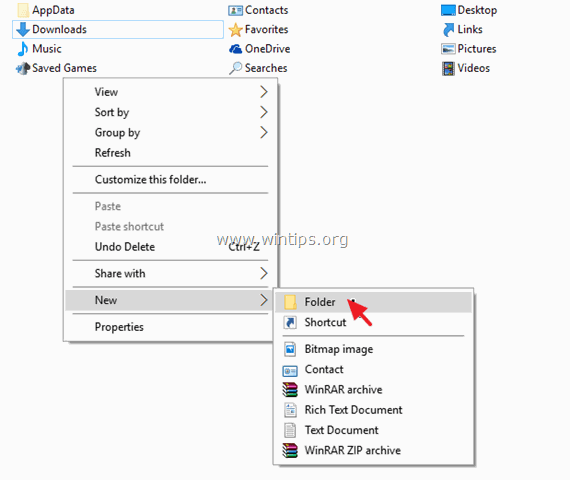
3. Anna nyt uudelle kansiolle nimi, joka ilmoitetaan virheilmoituksessa.
Jos esimerkiksi virheilmoitus osoittaa, että puuttuva kansio on kansio "Asiakirjat", anna uudelle kansiolle nimi "Asiakirjat".
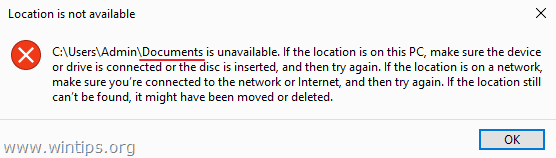
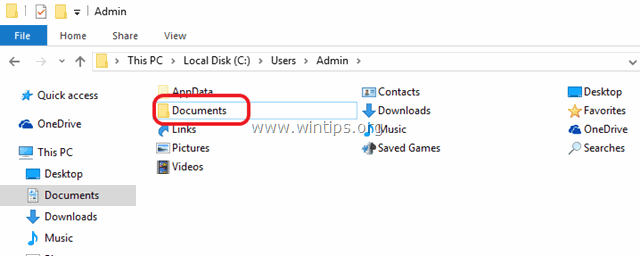
4. Sulje Windows Explorer ja Käynnistä uudelleen tietokoneellesi.
Kerro minulle, onko tämä opas auttanut sinua jättämällä kommentti kokemuksestasi. Tykkää ja jaa tätä opasta auttaaksesi muita.

Andy Davis
Järjestelmänvalvojan blogi Windowsista





